工具栏变成灰色了怎么办 word工具栏为什么变灰不能使用
工具栏变成灰色了怎么办,在使用Word时,有时我们可能会遇到工具栏变成灰色无法使用的情况,这时我们不妨先检查一下是否有其他窗口遮挡了工具栏,或者是Word程序出现了异常,需要重新启动。如果这些方法都无法解决问题,那么可能是由于某些插件或扩展程序的冲突导致的。我们可以尝试禁用一些插件,或者通过重置Word的默认设置来解决这个问题。面对工具栏变灰不能使用的情况,我们需要耐心地排查问题,并采取相应的解决措施,以确保我们能够顺利地使用Word进行工作。
具体方法:
1.word工具栏变成灰色之后显示效果就会如下图所示,可以很明显的看出来。很多功能都是灰色的,无法点击。
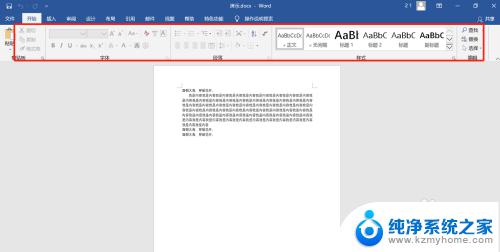
2.切换到另外的选项卡也会发现这一选项卡下面的工具栏也都变成了灰色。工具栏之所以会变成灰色是因为这个文档被设置了限制编辑,而我们需要做的就是将这种限制解除。
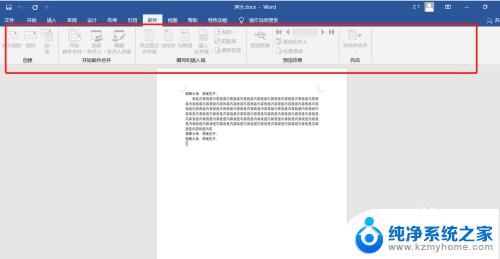
3.解除编辑限制,首先我们需要点击工具栏中的“审阅”选项卡。
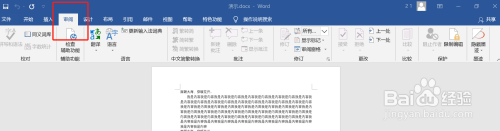
4.然后找到“审阅”选项卡下面的“保护”栏。
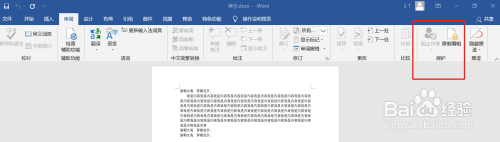
5.之后再点击“保护”栏中的“限制编辑”按钮。
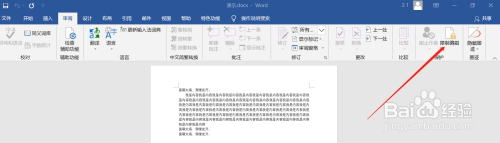
6.然后就会在文档的右侧出现下图所示的设置框,可以看见底部有一个“停止保护”的按钮。
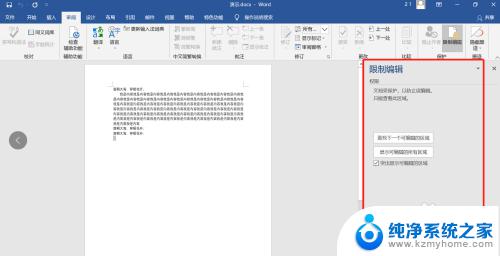
7.点击这个停止保护按钮。然后就会出现弹框,需要我们输入密码。
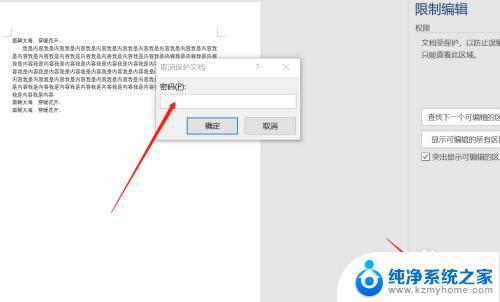
8.文档之所以被设置为限制编辑就是在对文档进行保护,设置了不是任何人都可以修改文档内容、格式。所以,如果要修改的话,就需要从文档来源那里取得密码,将其填在这个输入框内。之后就会发现word的工具栏已经恢复了,可以将右侧的功能框关掉正常编辑文档内容了。

以上就是当工具栏变成灰色时应该如何处理的全部内容,如果你遇到了这种情况,可以按照以上方法解决,希望这些方法对你有所帮助。
工具栏变成灰色了怎么办 word工具栏为什么变灰不能使用相关教程
- wps绘图工具里面的 组合 选项为什么是灰色的 wps绘图工具组合选项为什么无法使用
- wps怎么找不到绘图工具栏 wps中绘图工具栏找不到了怎么办
- wps属性变灰无法使用了 wps属性变灰无法使用怎么办
- wps工具栏老是自动收起 wps工具栏为什么老是自动收起
- wps工具栏是英语怎么办 wps工具栏显示英语怎么办
- 打印按钮灰色无法打印 为什么打印机图标变灰不能打印
- 华为手机界面变成灰色怎么变回来 华为手机屏幕变灰色怎么恢复正常
- autocad上面的工具栏不见了 怎么办 CAD界面缺少菜单栏和工具栏怎么办
- 电脑变灰色怎么恢复成彩色 电脑屏幕变灰色怎么调整
- ai界面没有工具栏怎么办 AI工具栏中部分工具消失怎么办
- thinkpad没有蓝牙 ThinkPad笔记本如何打开蓝牙
- 华为锁屏时间设置 华为手机怎么调整锁屏时间
- 华为的蓝牙耳机怎么连接 华为蓝牙耳机连接新设备方法
- 联想电脑开机只显示lenovo 联想电脑开机显示lenovo怎么解决
- 微信怎么找回原密码 微信密码忘记怎么找回
- 无线耳机怎么调左右声道 如何设置蓝牙耳机左右声道
电脑教程推荐
- 1 联想电脑开机只显示lenovo 联想电脑开机显示lenovo怎么解决
- 2 如何使用光驱启动 如何设置光驱启动顺序
- 3 怎么提高笔记本电脑屏幕亮度 笔记本屏幕亮度调节方法
- 4 tcl电视投屏不了 TCL电视投屏无法显示画面怎么解决
- 5 windows2008关机选项 Windows server 2008 R2如何调整开始菜单关机按钮位置
- 6 电脑上的微信能分身吗 电脑上同时登录多个微信账号
- 7 怎么看电脑网卡支不支持千兆 怎样检测电脑网卡是否支持千兆速率
- 8 荣耀电脑开机键在哪 荣耀笔记本MagicBook Pro如何正确使用
- 9 一个耳机连不上蓝牙 蓝牙耳机配对失败
- 10 任务栏被隐藏时,可以按 键打开开始菜单 如何隐藏任务栏并用快捷键调出